Как избавиться от экранного времени на вашем устройстве или устройстве ребенка
Из-за беспокойства о зависимости от цифровых устройств все больше людей настраивают Screen Time на своих iPhone и iPad. Однако это становится проблемой, если вы внезапно оказываетесь вне зоны доступа к устройству, когда вы делаете что-то важное. Например, Screen Time блокирует ваше устройство, когда вы смотрите последний фильм. В этом руководстве рассказывается, как избавиться от экранного времени на вашем устройстве или устройстве вашего ребенка.
СОДЕРЖАНИЕ СТРАНИЦЫ:
Часть 1: Как избавиться от экранного времени без пароля
При настройке Screen Time вам будет предложено создать пароль. После внесения изменений в Screen Time вам придется ввести пароль. Разблокировка Apeaksoft iOS - лучший вариант, чтобы избавиться от Screen Time без пароля. Он позволяет вам удалить Screen Time на любом устройстве iOS без ограничений. Кроме того, удобный интерфейс делает его простым в освоении для обычных людей.
Лучший способ удалить экранное время на iPhone без пароля
- Обойти экранное время пароль одним щелчком мыши.
- Не запрашивайте пароль или код доступа Apple ID.
- Защитите свои данные во время процесса.
- Поставляется с бонусными функциями, такими как удаление пароля iPhone.
- Поддержка последних моделей iPhone и iPad.

Как избавиться от экранного времени на iPhone без пароля
Шаг 1. Обнаружить свой iPhone
Если вы хотите полностью избавиться от ограничений на вашем iPhone или iPad, загрузите и установите лучшую программу для удаления паролей Screen Time на ваш ПК. Есть другая версия для Mac OS X 10.12 или выше. Запустите программу и выберите Экранное время режим в домашнем интерфейсе. Если будет предложено, нажмите Доверие кнопку на экране, чтобы доверять вашему компьютеру. Затем программное обеспечение немедленно распознает ваше устройство.

Шаг 2. Удалить время экрана
Сценарий 1: На iOS 12 или более поздней версии
Если ваше устройство работает под управлением iOS 12 и iPadOS 12 или более поздней версии, нажмите кнопку Начальный кнопку, чтобы начать удаление Экранного времени непосредственно на вашем устройстве.
Сценарий 2: На iOS 11 или более ранней версии
Если ваше устройство работает на iOS 11 и iPadOS 11 или более ранней версии, убедитесь, что резервная копия iTunes не зашифрована. Нажмите кнопку Начальный кнопку, чтобы начать получение вашего пароля Ограничений. Если ваша резервная копия iTunes защищена паролем, вам нужно удалить Резервный пароль iTunes первый.

Часть 2: Как удалить экранное время с помощью пароля
До iOS 17 вы могли удалить опцию игнорирования лимита в Screen Time одним нажатием на экране настроек Screen Time напрямую, если вы помните свой пароль Screen Time. Если вы обновили свою ОС, вам нужно отключить соответствующие настройки в разных разделах соответственно.
Как удалить экранное время на iOS 17 или более поздней версии
Шаг 1. Откройте приложение Настройки приложение с вашего iPhone или iPad.
Шаг 2. Перейдите на сайт Экранное время вкладка и нажмите Отключить активность приложений и веб-сайтов.

Шаг 3. Введите свой пароль и выберите Отключить активность приложений и веб-сайтов.
Советы: Если вы забыли свой пароль для Экранного времени, нажмите Забыли пароль вместо этого ссылку. Затем введите свой Apple ID, введите пароль Apple ID и установите новый пароль для вашего Экранного времени.
Шаг 4. Выберите Пределы приложений на экране настроек Экранного времени.
Шаг 5. Отключить Пределы приложений опцию.
Советы: Если вы хотите удалить Экранное время из определенного приложения, проведите пальцем влево по приложению в списке и нажмите Удалить.
Шаг 6. Затем выберите Время простоя и касание Отключить время простоя.

Шаг 7. Выберите Расстояние до экрана и выключить Расстояние до экрана.
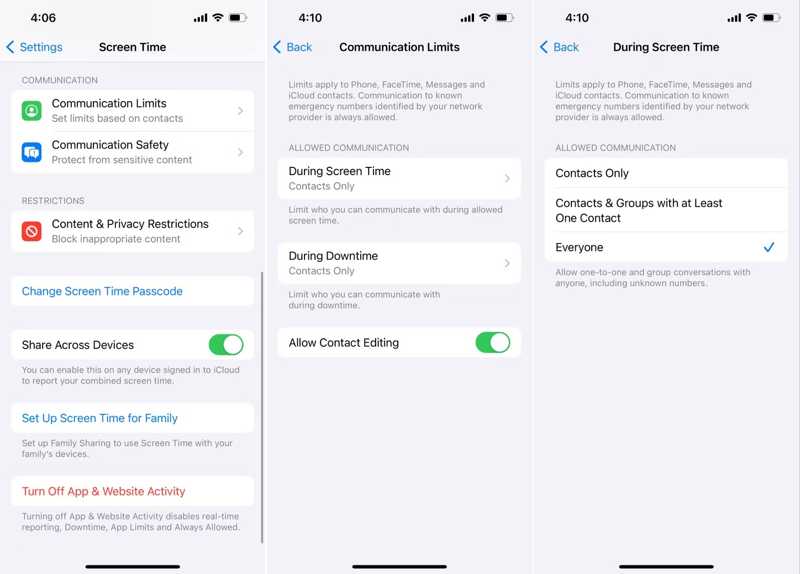
Шаг 8. Нажмите Пределы связи, удар Во время экранного времениИ выберите Каждый человек.
Шаг 9. Выберите Содержание и ограничения конфиденциальности и выключить Содержание и ограничения конфиденциальности.
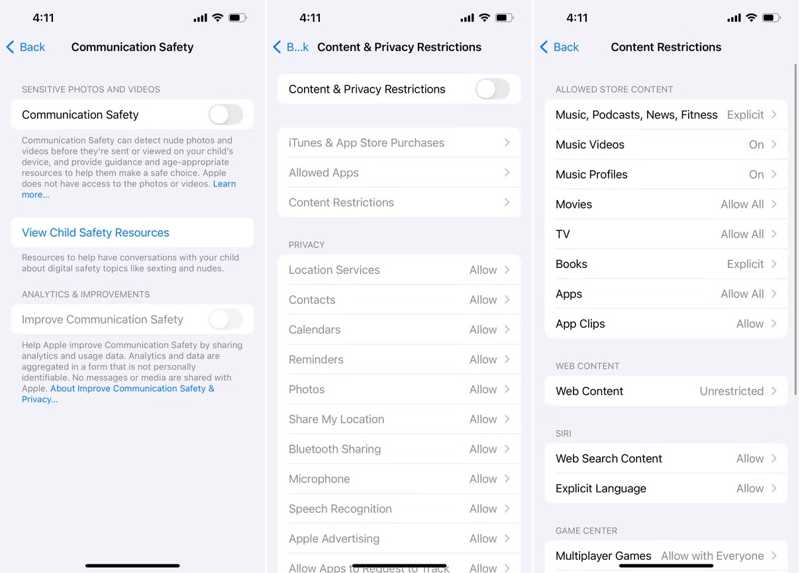
Теперь вы можете использовать свой iPhone или iPad, не отвлекаясь на функцию Screen Time.
Как удалить экранное время на iOS 16 или более ранних версиях
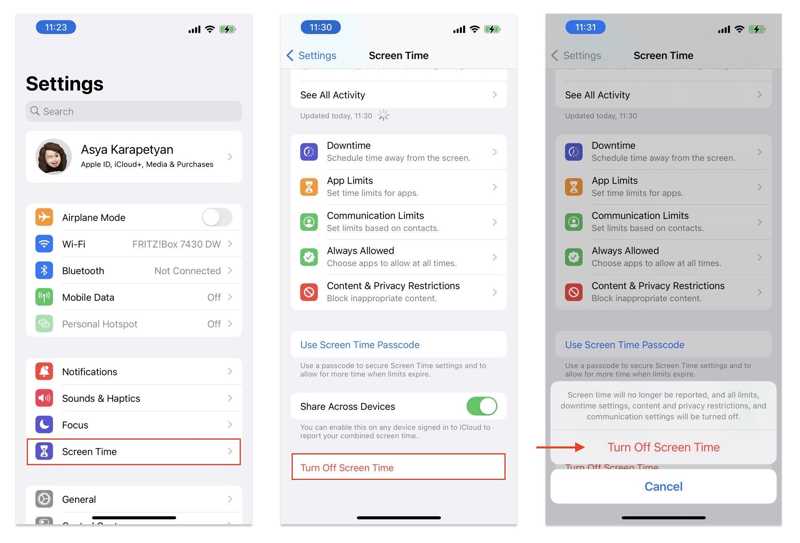
Шаг 1. Перейдите на сайт Экранное время вкладка в вашем Настройки приложение
Шаг 2. Нажмите Время выключения экрана .
Шаг 3. Если будет предложено, введите код доступа к экранному времени.
Шаг 4. Наконец, выберите Время выключения экрана чтобы подтвердить свое действие.
Часть 3: Как удалить экранное время на iPhone вашего ребенка
Многие родители контролируют использование устройств детьми с помощью Screen Time. Когда ваш ребенок вырастет, вам лучше удалить Screen Time и пароль с устройства ребенка на вашем iPhone или Mac.
На вашем iPhone/iPad
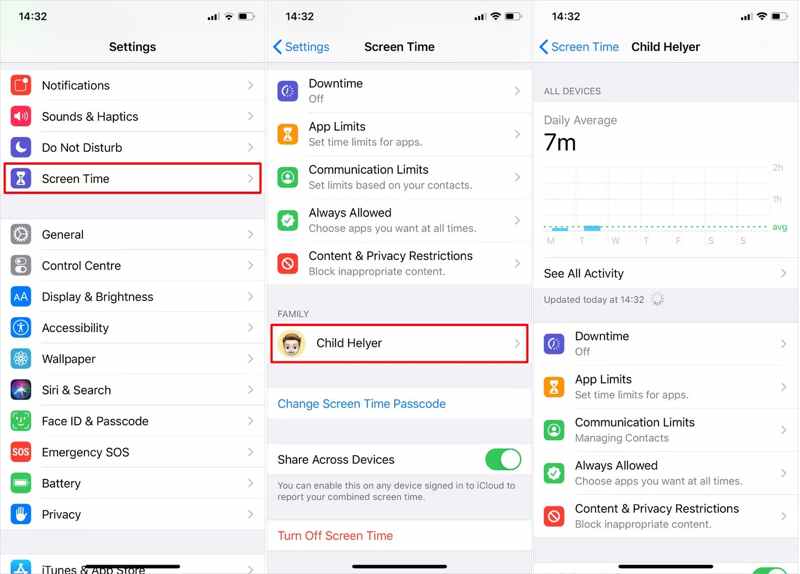
Шаг 1. Запустите Настройки приложение на вашем устройстве iOS.
Шаг 2. Выберите Экранное время и нажмите на имя вашего ребенка под СЕМЬЯ. Затем введите пароль для функции «Экранное время».
Шаг 3. Нажмите Время простоя вариант и отключите его.
Шаг 4. Нажмите Пределы приложений вариант и выключи его.
Шаг 5. Нажмите Пределы связи, удар Во время экранного времениИ выберите Каждый человек.
Шаг 6. Выберите Содержание и ограничения конфиденциальности и выключить Содержание и ограничения конфиденциальности.
Примечание: До iOS 17 нажмите Время выключения экрана кнопку, чтобы напрямую избавиться от Экранного времени.
На вашем Mac
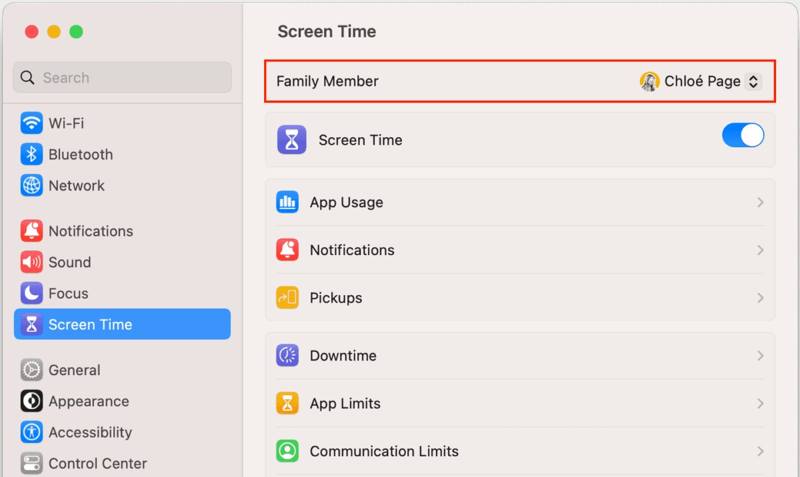
Шаг 1. Перейдите на сайт Apple меню на любом экране.
Шаг 2. Выберите Настройки системы or Системные настройки.
Шаг 3. Выберите Экранное время вкладка на боковой панели.
Шаг 4. Выберите имя вашего ребенка из Член семьи опцию.
Шаг 5. Затем выключите Ограничения приложений, время простоя, контент и конфиденциальностьИ многое другое.
Бонусный совет: избавьтесь от экранного времени и обойдите родительский контроль
Хотя сложно избавиться от ограничений Screen Time на детских устройствах без разрешения родителей, это возможно. Практический метод — изменить Дату и Время, чтобы отсрочить время простоя.

Шаг 1. Прокрутите вниз и выберите Общие и на Вашем Настройки приложение
Шаг 2. Нажмите Дата и время и выключить Устанавливать автоматически.
Шаг 3. Затем измените дату и время, чтобы отсрочить простой.
Заключение
Это руководство объясняет как удалить экранное время с вашего iPhone или iPhone вашего ребенка. Самый простой способ — отключить ограничения с помощью вашего пароля. Если вы забыли свой пароль Screen Time, Apeaksoft iOS Unlocker позволяет вам избавиться от элементов управления без каких-либо ограничений. Если у вас есть другие вопросы по этой теме, пожалуйста, напишите их под этим постом.
Статьи по теме
Здесь мы рассмотрим 5 лучших приложений для разблокировки iPad, которые помогут вам эффективно разблокировать ваш iPad, если вы забыли свой пароль.
Если ваш iPhone или iPad заблокирован с помощью iCloud Activation Lock, в этой статье перечислены и рассмотрены 5 лучших программ для разблокировки iCloud.
Если вы забыли свой пароль, здесь вы можете узнать 7 эффективных способов разблокировать ваш iPhone с помощью компьютера или без него.
Если ваш iPod Touch отключен или вы забыли свой пароль, вы можете разблокировать его, следуя нашему конкретному руководству.

